Wie lautet der Pfad zur Windows-Hosts-Datei?
Der Pfad der Hosts-Datei ist „C:WindowsSystem32driversetc“. Hosts ist eine Systemdatei ohne Erweiterung. Ihre Funktion besteht darin, eine zugehörige „Datenbank“ zwischen einigen häufig verwendeten URL-Domänennamen und ihren entsprechenden IP-Adressen einzurichten startet zunächst automatisch die Suche nach der entsprechenden IP-Adresse in der Hosts-Datei und öffnet die entsprechende Webseite. Wenn sie nicht gefunden wird, übermittelt das System die URL zur Auflösung der IP-Adresse an den DNS-Domänennamenauflösungsserver.
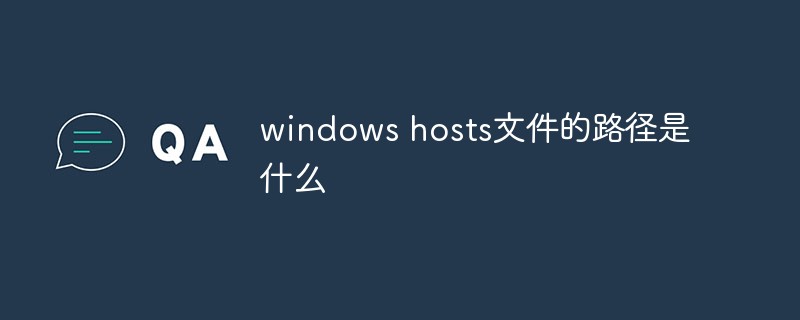
Die Betriebsumgebung dieses Tutorials: Windows 7-System, Dell G3-Computer.
Hosts ist eine Systemdatei ohne Erweiterung, die mit Tools wie Notepad geöffnet werden kann. Ihre Funktion besteht darin, eine zugehörige „Datenbank“ zwischen einigen häufig verwendeten URL-Domänennamen und ihren entsprechenden IP-Adressen einzurichten Beim Anmelden bei einer URL sucht das System zunächst automatisch nach der entsprechenden IP-Adresse in der Hosts-Datei. Sobald sie gefunden wurde, öffnet das System sofort die entsprechende Webseite. Wenn sie nicht gefunden wird, übermittelt das System die URL DNS-Domänennamenauflösungsserver für die IP-Adressauflösung.
Es ist zu beachten, dass die in der Hosts-Datei konfigurierte Zuordnung statisch ist. Wenn sich der Computer im Netzwerk ändert, aktualisieren Sie bitte rechtzeitig die IP-Adresse, da Sie sonst nicht darauf zugreifen können.
Wie es funktioniert
Wenn ein Browser auf eine Website zugreift, muss er zunächst den Domänennamen der Website, auf die zugegriffen werden soll, über den DNS-Server in die festgelegte IP-Adresse auflösen. Danach kann der Browser die Website finden und darauf zugreifen seine Daten.
Das Betriebssystem schreibt vor, dass Sie vor einer DNS-Anfrage zunächst prüfen müssen, ob in Ihrer eigenen Hosts-Datei eine Zuordnungsbeziehung zwischen diesem Domainnamen und der IP besteht. Wenn dies der Fall ist, greifen Sie direkt auf den durch diese IP-Adresse angegebenen Netzwerkstandort zu. Wenn nicht, stellen Sie eine Anfrage zur Domänennamenauflösung an einen bekannten DNS-Server. Mit anderen Worten: Die IP-Auflösungspriorität von Hosts ist höher als die von DNS.
Der Speicherort unter Windows
Der Speicherort der Hosts-Datei ist in verschiedenen Betriebssystemen unterschiedlich (sogar in verschiedenen Windows-Versionen). Die Adresse unter Windows lautet:
C:WindowsSystem32driversetc
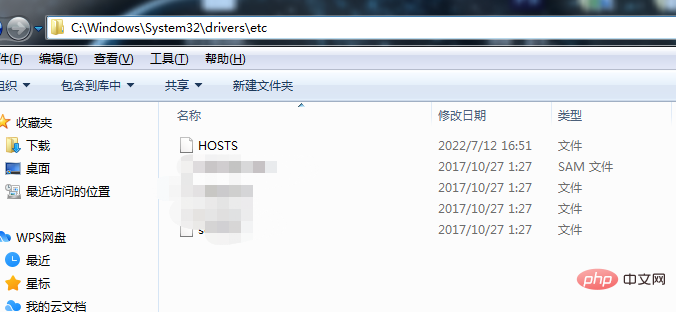
So öffnen Sie sie:
Wählen Sie die Datei aus, klicken Sie mit der rechten Maustaste und wählen Sie „Notepad++“ aus Sie können den obigen Inhalt kopieren, um das Hosts-Dokument zu reparieren.
Es ist erwähnenswert, dass nach # Kommentare stehen, sodass das Löschen der Hosts-Datei keine Auswirkungen auf den normalen Betrieb des Systems hat. 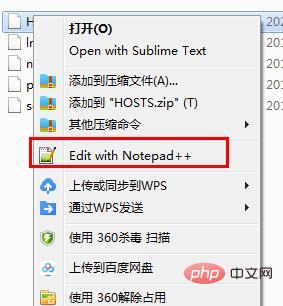
Die Rolle der Hosts-Datei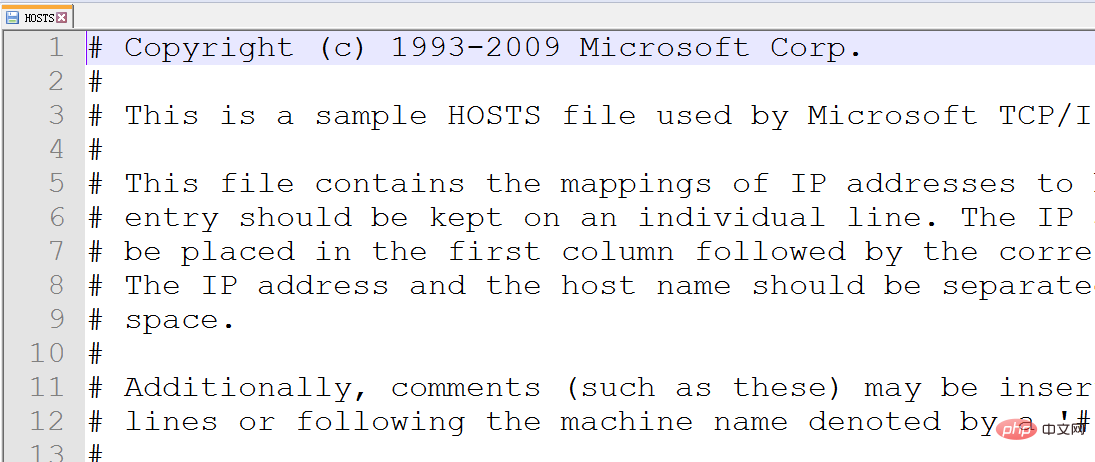
1. Beschleunigen Sie die Auflösung von Domänennamen
Für Websites, die wir häufig besuchen, können wir die Geschwindigkeit der Domänennamenauflösung verbessern, indem wir die Zuordnungsbeziehung zwischen Domänennamen und IPs in Hosts konfigurieren. Aufgrund der Zuordnungsbeziehung kann der Computer bei der Eingabe des Domänennamens die IP schnell auflösen, ohne den DNS-Server im Netzwerk anzufordern.
2. Praktisch für LAN-Benutzer
Im LAN vieler Einheiten stehen den Benutzern Server zur Verfügung. Da in lokalen Netzwerken jedoch selten DNS-Server eingerichtet werden, müssen beim Zugriff auf diese Server schwer zu merkende IP-Adressen eingegeben werden. Das ist für viele Menschen ziemlich problematisch. Sie können diesen Servern leicht zu merkende Namen geben und dann eine IP-Zuordnung in Hosts einrichten, sodass Sie bei zukünftigen Besuchen nur noch den Namen des Servers eingeben müssen. 3. Websites blockieren (Domainnamen-Umleitung)
Es gibt viele Websites, die ohne Zustimmung des Benutzers verschiedene Plug-ins auf Ihrem Computer installieren, und einige davon können Trojaner oder Viren sein. Für diese Websites können wir Hosts verwenden, um den Domänennamen der Website der falschen IP oder der IP des lokalen Computers zuzuordnen, sodass kein Zugriff darauf erforderlich ist. Im WINDOWS-System wird vereinbart, dass 127.0.0.1 die IP-Adresse des lokalen Computers und 0.0.0.0 die falsche IP-Adresse ist.
Wenn wir den folgenden Inhalt in Hosts schreiben:
# Copyright (c) 1993-2009 Microsoft Corp. # # This is a sample HOSTS file used by Microsoft TCP/IP for Windows. # # This file contains the mappings of IP addresses to host names. Each # entry should be kept on an individual line. The IP address should # be placed in the first column followed by the corresponding host name. # The IP address and the host name should be separated by at least one # space. # # Additionally, comments (such as these) may be inserted on individual # lines or following the machine name denoted by a '#' symbol. # # For example: # # 102.54.94.97 rhino.acme.com # source server # 38.25.63.10 x.acme.com # x client host # localhost name resolution is handled within DNS itself. # 127.0.0.1 localhost # ::1 localhost
Auf diese Weise wird der Computer, wenn er die Domänennamen A und B auflöst, in die lokale IP oder die falsche IP auflösen und so den Zweck der Blockierung der Websites A und B erreichen.
4. Reibungslose Verbindung zum System
Wenn Sie bei Lotus-Servern und einigen Datenbankservern beim Zugriff direkt die IP-Adresse eingeben, können Sie nur darauf zugreifen, indem Sie den Servernamen eingeben. Anschließend konfigurieren wir die Hosts-Datei so, dass wir durch Eingabe des Servernamens eine reibungslose Verbindung herstellen können.
5. Virtueller Domainname
Oft müssen Website-Ersteller vor dem Hochladen und Debuggen eine „Soft-Umgebung“ erstellen. Aber ähnlich wie beim Mail-Dienst müssen Sie einen Domänennamen verwenden, um das Debuggen zu unterstützen. In diesem Fall können Sie die lokale IP-Adresse auf einen „virtuellen Domänennamen“ verweisen, um den gewünschten Effekt ohne Kosten zu erzielen. Zum Beispiel:
127.0.0.1要屏蔽的网站A的域名 0.0.0.0要屏蔽的网站B的域名
Geben Sie dann den entsprechenden Website-Domainnamen in die Adressleiste des Browsers ein.
Weitere Informationen zu diesem Thema finden Sie in der Spalte „FAQ
“!Das obige ist der detaillierte Inhalt vonWie lautet der Pfad zur Windows-Hosts-Datei?. Für weitere Informationen folgen Sie bitte anderen verwandten Artikeln auf der PHP chinesischen Website!

Heiße KI -Werkzeuge

Undresser.AI Undress
KI-gestützte App zum Erstellen realistischer Aktfotos

AI Clothes Remover
Online-KI-Tool zum Entfernen von Kleidung aus Fotos.

Undress AI Tool
Ausziehbilder kostenlos

Clothoff.io
KI-Kleiderentferner

AI Hentai Generator
Erstellen Sie kostenlos Ai Hentai.

Heißer Artikel

Heiße Werkzeuge

Notepad++7.3.1
Einfach zu bedienender und kostenloser Code-Editor

SublimeText3 chinesische Version
Chinesische Version, sehr einfach zu bedienen

Senden Sie Studio 13.0.1
Leistungsstarke integrierte PHP-Entwicklungsumgebung

Dreamweaver CS6
Visuelle Webentwicklungstools

SublimeText3 Mac-Version
Codebearbeitungssoftware auf Gottesniveau (SublimeText3)

Heiße Themen
 1382
1382
 52
52
 Kann ich MySQL unter Windows 7 installieren?
Apr 08, 2025 pm 03:21 PM
Kann ich MySQL unter Windows 7 installieren?
Apr 08, 2025 pm 03:21 PM
Ja, MySQL kann unter Windows 7 installiert werden, und obwohl Microsoft Windows 7 nicht mehr unterstützt hat, ist MySQL dennoch kompatibel damit. Während des Installationsprozesses sollten jedoch folgende Punkte festgestellt werden: Laden Sie das MySQL -Installationsprogramm für Windows herunter. Wählen Sie die entsprechende Version von MySQL (Community oder Enterprise) aus. Wählen Sie während des Installationsprozesses das entsprechende Installationsverzeichnis und das Zeichen fest. Stellen Sie das Stammbenutzerkennwort ein und behalten Sie es ordnungsgemäß. Stellen Sie zum Testen eine Verbindung zur Datenbank her. Beachten Sie die Kompatibilitäts- und Sicherheitsprobleme unter Windows 7, und es wird empfohlen, auf ein unterstütztes Betriebssystem zu aktualisieren.
 Wie beschleunigt man die Ladegeschwindigkeit von PS?
Apr 06, 2025 pm 06:27 PM
Wie beschleunigt man die Ladegeschwindigkeit von PS?
Apr 06, 2025 pm 06:27 PM
Das Lösen des Problems des langsamen Photoshop-Startups erfordert einen mehrstufigen Ansatz, einschließlich: Upgrade-Hardware (Speicher, Solid-State-Laufwerk, CPU); Deinstallieren veraltete oder inkompatible Plug-Ins; Reinigen des Systemmülls und übermäßiger Hintergrundprogramme regelmäßig; irrelevante Programme mit Vorsicht schließen; Vermeiden Sie das Öffnen einer großen Anzahl von Dateien während des Starts.
 Wie kann in der Front-End-Entwicklung CSS und JavaScript verwendet werden, um Suchlight-Effekte ähnlich wie die Schnittstelle zwischen Windows 10 Einstellungen zu erzielen?
Apr 05, 2025 pm 10:21 PM
Wie kann in der Front-End-Entwicklung CSS und JavaScript verwendet werden, um Suchlight-Effekte ähnlich wie die Schnittstelle zwischen Windows 10 Einstellungen zu erzielen?
Apr 05, 2025 pm 10:21 PM
So implementieren Sie Windows-ähnlich in der Front-End-Entwicklung ...
 Wie man die vertikale Referenzlinie von PS zieht
Apr 06, 2025 pm 08:18 PM
Wie man die vertikale Referenzlinie von PS zieht
Apr 06, 2025 pm 08:18 PM
Vertikale Leitfäden in Photoshop ziehen: Aktivieren Sie die Lineal View (View & gt; Herrscher). Bewegen Sie die Maus über die vertikale Kante des Herrschers, und dann wird der Cursor zu einer vertikalen Linie mit Doppelpfeilen und halten Sie die Maus, um die Referenzlinie herauszuziehen. Klicken Sie auf Löschen, indem Sie die Anleitung ziehen oder in ein Kreuz schweben.
 Lösungen für die von MySQL auf einer bestimmten Systemversion gemeldeten Fehler
Apr 08, 2025 am 11:54 AM
Lösungen für die von MySQL auf einer bestimmten Systemversion gemeldeten Fehler
Apr 08, 2025 am 11:54 AM
Die Lösung für den MySQL -Installationsfehler ist: 1. Überprüfen Sie die Systemumgebung sorgfältig, um sicherzustellen, dass die Anforderungen der MySQL -Abhängigkeitsbibliothek erfüllt werden. Unterschiedliche Betriebssysteme und Versionsanforderungen sind unterschiedlich. 2. Lesen Sie die Fehlermeldung sorgfältig durch und ergreifen Sie entsprechende Maßnahmen gemäß den Eingabeaufforderungen (z. B. fehlende Bibliotheksdateien oder unzureichende Berechtigungen), z. B. die Installation von Abhängigkeiten oder die Verwendung von SUDO -Befehlen; 3. Versuchen Sie bei Bedarf, den Quellcode zu installieren und das Kompilierungsprotokoll sorgfältig zu überprüfen. Dies erfordert jedoch eine bestimmte Menge an Linux -Kenntnissen und -erfahrung. Der Schlüssel zur letztendlichen Lösung des Problems besteht darin, die Systemumgebung und Fehlerinformationen sorgfältig zu überprüfen und auf die offiziellen Dokumente zu verweisen.
 Vom Terminal vom Terminal nicht auf MySQL zugreifen
Apr 08, 2025 pm 04:57 PM
Vom Terminal vom Terminal nicht auf MySQL zugreifen
Apr 08, 2025 pm 04:57 PM
Möglicherweise kann der Zugang zu MySQL vom Terminal nicht zugreifen: MySQL -Dienst, der nicht ausgeführt wird; Verbindungsbefehlsfehler; unzureichende Berechtigungen; Firewall blockiert die Verbindung; MySQL -Konfigurationsdateifehler.
 So lösen Sie MySQL können keine Verbindung zum lokalen Host herstellen
Apr 08, 2025 pm 02:24 PM
So lösen Sie MySQL können keine Verbindung zum lokalen Host herstellen
Apr 08, 2025 pm 02:24 PM
Die MySQL -Verbindung kann auf die folgenden Gründe liegen: MySQL -Dienst wird nicht gestartet, die Firewall fängt die Verbindung ab, die Portnummer ist falsch, der Benutzername oder das Kennwort ist falsch, die Höradresse in my.cnf ist nicht ordnungsgemäß konfiguriert usw. Die Schritte zur Fehlerbehebung umfassen: 1. Überprüfen Sie, ob der MySQL -Dienst ausgeführt wird. 2. Passen Sie die Firewall -Einstellungen an, damit MySQL Port 3306 anhören kann. 3. Bestätigen Sie, dass die Portnummer mit der tatsächlichen Portnummer übereinstimmt. 4. Überprüfen Sie, ob der Benutzername und das Passwort korrekt sind. 5. Stellen Sie sicher, dass die Einstellungen für die Bindungsadresse in my.cnf korrekt sind.
 MySQL kann nach dem Herunterladen nicht installiert werden
Apr 08, 2025 am 11:24 AM
MySQL kann nach dem Herunterladen nicht installiert werden
Apr 08, 2025 am 11:24 AM
Die Hauptgründe für den Fehler bei MySQL -Installationsfehlern sind: 1. Erlaubnisprobleme, Sie müssen als Administrator ausgeführt oder den Sudo -Befehl verwenden. 2. Die Abhängigkeiten fehlen, und Sie müssen relevante Entwicklungspakete installieren. 3. Portkonflikte müssen Sie das Programm schließen, das Port 3306 einnimmt, oder die Konfigurationsdatei ändern. 4. Das Installationspaket ist beschädigt. Sie müssen die Integrität herunterladen und überprüfen. 5. Die Umgebungsvariable ist falsch konfiguriert und die Umgebungsvariablen müssen korrekt entsprechend dem Betriebssystem konfiguriert werden. Lösen Sie diese Probleme und überprüfen Sie jeden Schritt sorgfältig, um MySQL erfolgreich zu installieren.



